Spyware Striker Benutzerhandbuch
Befolgen Sie die nachstehenden Schritte, um Ihren PC mit Spyware Striker Pro zu schützen.
Das Setup kann beginnen, sobald das Programm auf Ihrem PC heruntergeladen und installiert wurde.
1. Über Spyware Striker
Doppelklicken Sie auf das Spyware Striker-Symbol auf Ihrem Desktop

[ Oder ] wählen Sie Spyware Striker aus Ihrem Programmordner —
Gehen Sie zu Start > Programme > Ascentive > Spyware Striker

2. Herunterladen der Definitionen
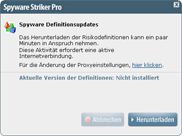
Klicken für Vergrößerung
Klicken Sie auf die Schaltfläche Herunterladen, um die Risikodefinitionen herunterzuladen. Das kann ein paar Minuten dauern. Diese Aktivität erfordert eine aktive Internetverbindung.
Klicken Sie auf die Schaltfläche Weiter, nachdem der Download abgeschlossen ist.
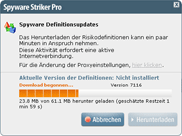
Klicken für Vergrößerung

Klicken für Vergrößerung
3. Vielen Dank, dass Sie Spyware Striker Pro ausprobieren!
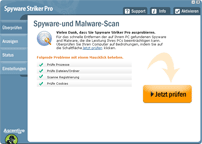
Klicken für Vergrößerung
Klicken Sie auf die Schaltfläche Jetzt prüfen.
Spyware Striker führt eine gründliche Überprüfung Ihres Computers durch und such nach Spyware, Malware und Adware. Dieser Vorgang kann ein paar Minuten dauern.
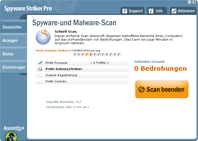
Klicken für Vergrößerung
4. Scan abgeschlossen
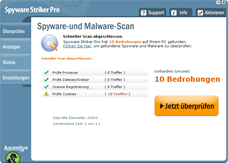
Klicken für Vergrößerung
Hat Spyware Striker Pro auf Ihrem PC Bedrohungen gefunden, klicken Sie auf die Schaltfläche Jetzt überprüfen.
5. Übereinstimmungen überprüfen
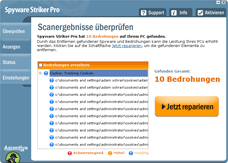
Klicken für Vergrößerung
Spyware Striker Pro zeigt Ihnen die auf Ihrem PC gefundenen Bedrohungen an. Durch das Entfernen gefundener Spyware und Bedrohungen kann die Leistung Ihres PCs verbessert werden. Durch das Entfernen nachverfolgender Cookies können Websites nicht mehr Ihr Surfverhalten aufzeichnen.
Klicken Sie auf die Schaltfläche Jetzt reparieren, um Ihren PC zu reparieren.
6. Anmelden
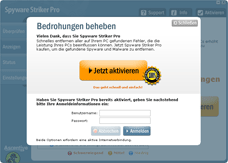
Klicken für Vergrößerung
Nach dem Anklicken der Schaltfläche Jetzt reparieren werden Sie zur Eingabe Ihrer Anmeldeinformationen aufgefordert oder melden Sie über Jetzt aktivieren ein neues Konto an.
Benutzer, die sich das erste Mal
anmelden: Eine Registrierungserinnerung erscheint in einem neuen Fenster. Um diese Bedrohungen jetzt beheben zu können, müssen Sie sich für ein Spyware Striker Pro-Konto anmelden.
Aktive Kunden: Geben Sie die bei Ihrem Kauf angelegten Benutzerdaten ein (Benutzername/Passwort).
* Die Anmeldedaten müssen exakt so wie bei der Registrierung eingegeben werden (Groß- und Kleinschreibung beachten!).
Wichtig: Für eine Überprüfung der Kontoinformationen und für die Entfernung der auf Ihrem PC gefundenen Spyware ist eine Internetverbindung erforderlich.
7. Bedrohungen beheben
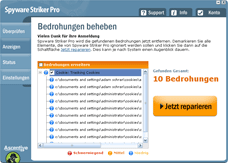
Klicken für Vergrößerung
Nach der Anmeldung mit einem gültigen Konto werden auf dem Bildschirm die Bedrohungen angezeigt, die zur Entfernung bereitstehen. Sollen bestimmte Dateien nicht entfernt werden, kann das jeweilige Feld links von der Bedrohung demarkiert werden.
Hinweis: Auf der Seite Einstellungen finden Sie weitere Informationen über die Wiederherstellungsfunktion
Klicken Sie auf die Schaltfläche Jetzt Reparieren, um die Reparatur durchzuführen.
8. Spyware auf Ihrem PC erfolgreich entfernt.
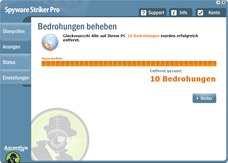
Klicken für Vergrößerung
Spyware Striker Pro entfernt alle gefundenen verborgenen Programme, die PC-Leistung, Internetgeschwindigkeit und Systemsicherheit beeinträchtigen können. Klicken Sie auf Weiter.
9. Scanzeitplan festlegen (optional)
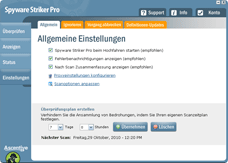
Klicken für Vergrößerung
Klicken Sie im linken Menü auf die Schaltfläche Einstellungen und navigerien Sie zu Überprüfungsplan erstellen.
Nach der Festlegung Ihres Zeitplans klicken Sie auf die Schaltfläche Übernehmen.
Wenn Sie eine manuelle Überprüfung Ihres PCs bevorzugen, klicken Sie auf die Schaltfläche Löschen.
10. Spyware Striker Pro mit Windows starten (optional)
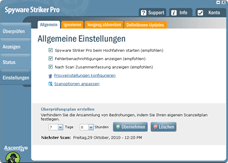
Klicken für Vergrößerung
Soll Spyware Striker Pro gemeinsam mit Windows gestartet werden, klicken Sie im linken Menü auf die Schaltfläche Einstellungen, und markieren Spyware Striker beim Hochfahren starten (empfohlen). Diese Option ist standardmäßig aktiviert.
Entfernen Sie hier die Markierung, wenn Spyware Striker Pro nicht gemeinsam mit Windows gestartet werden soll.

